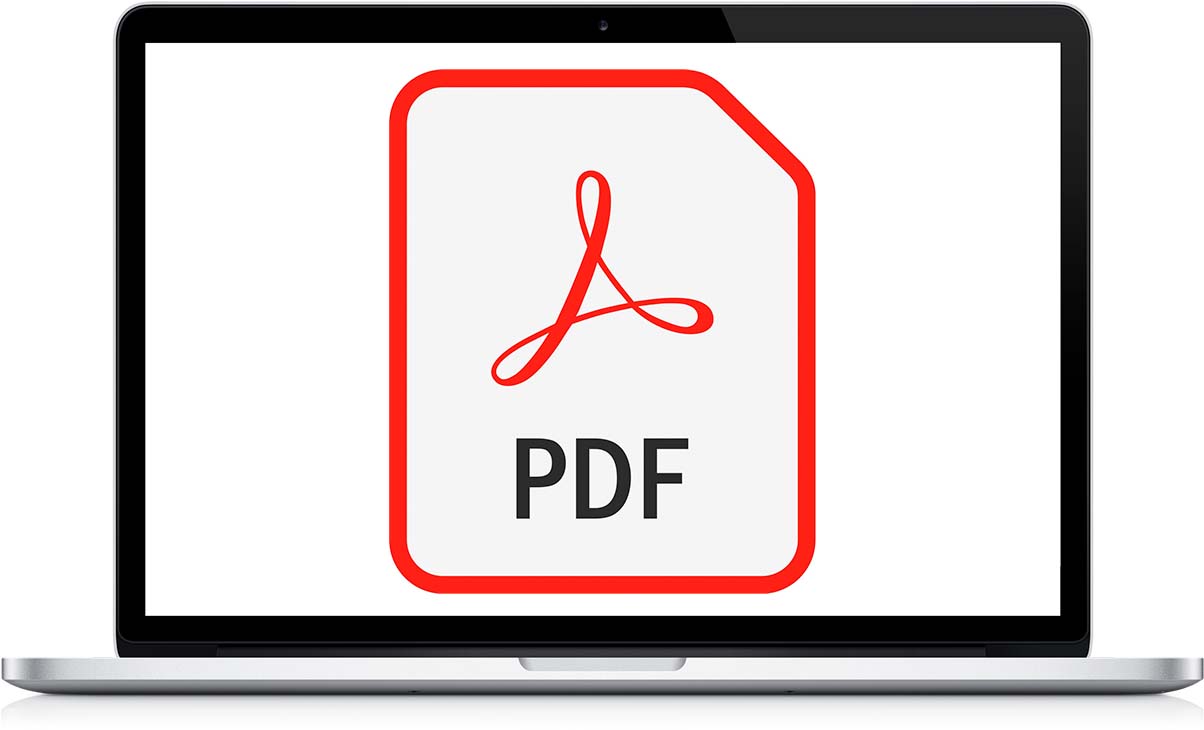
Якщо ви зазвичай працюєте з файлами у форматі PDF, швидше за все, ви вже використовуєте програму, яка найкраще відповідає вашим потребам. Якщо ні, або якщо ви шукаєте програму для редагування файлів PDF на Mac, ви потрапили до потрібної статті.
У цій статті ми покажемо вам найкращі програми, доступні як всередині, так і за межами App Store для редагування PDF-файлів. Ви також можете переглянути статтю, яку ми опублікували кілька днів тому, де я вам показав Як редагувати pdf на iphone.
Не всі мають однакові потреби, коли справа доходить до редагування цього формату файлу. Деякі користувачі просто хочуть додати анотації, підкреслити текст, додати фігури... а іншим користувачам, особливо тим, хто використовує це в професійній сфері, їм потрібно редагувати документи, додавати зображення, замінювати наявні...
Незалежно від ваших потреб, коли справа доходить до редагування PDF-файлів, тут є найкращі варіанти, як безкоштовні, так і платні.
Попередній перегляд
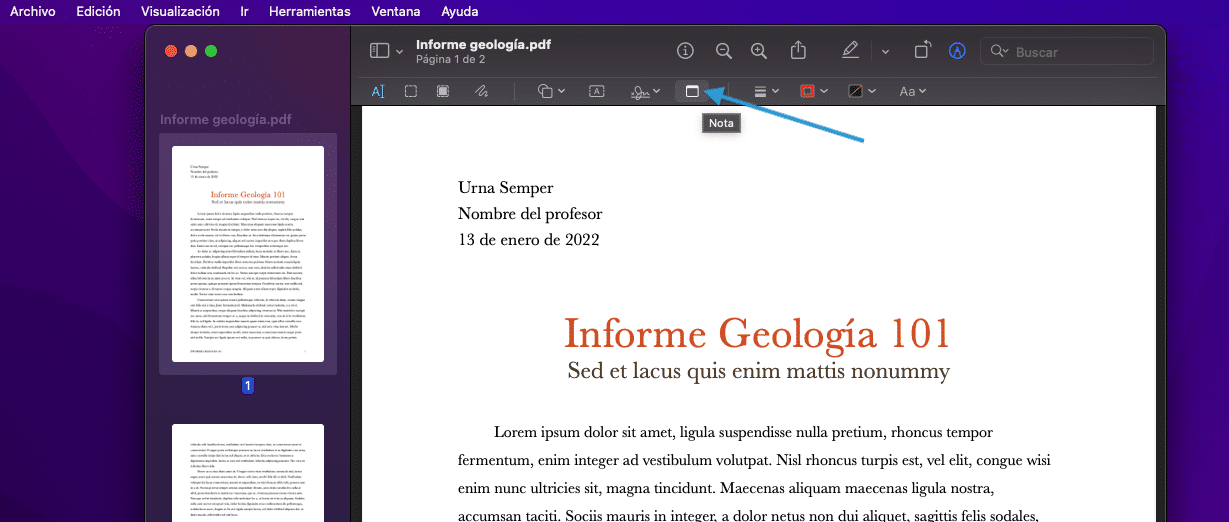
Якщо вам потрібно працювати з файлами у форматі PDF, вони не дуже високі, ви можете спробувати всі можливості, які пропонує рідна програма macOS Preview.
За допомогою програми Preview ми можемо додати нотатки, вставити документи або зображення що ми скануємо за допомогою деяких наших пристроїв (iPhone, iPad...) і додаємо їх як нові сторінки документа, додаємо фігури та стрілки, а також вільні штрихи, додаємо текстові поля...
Це також дозволяє нам витягувати сторінки з документа (перетягуючи їх на робочий стіл), підписувати документи з трекпада за допомогою нашого iPhone або iPad, обертайте сторінки разом або окремо та додайте пароль, щоб:
- Документ не можна роздрукувати.
- Вибраний текст документа не можна скопіювати в буфер обміну.
- Ми не маємо можливості вставляти, видаляти чи повертати сторінки документа.
- Ми також не маємо можливості додавати анотації чи підписи.
- Крім того, ми також не зможемо заповнити наявні поля форми.
Якщо ви зазвичай використовуєте програму попереднього перегляду для зміни розміру зображень та додавання інших анотацій, ви переконаєтесь, як всі доступні варіанти зображень, також доступні для файлів у форматі PDF, додаючи можливість додавання пароля.
Професійний PDF
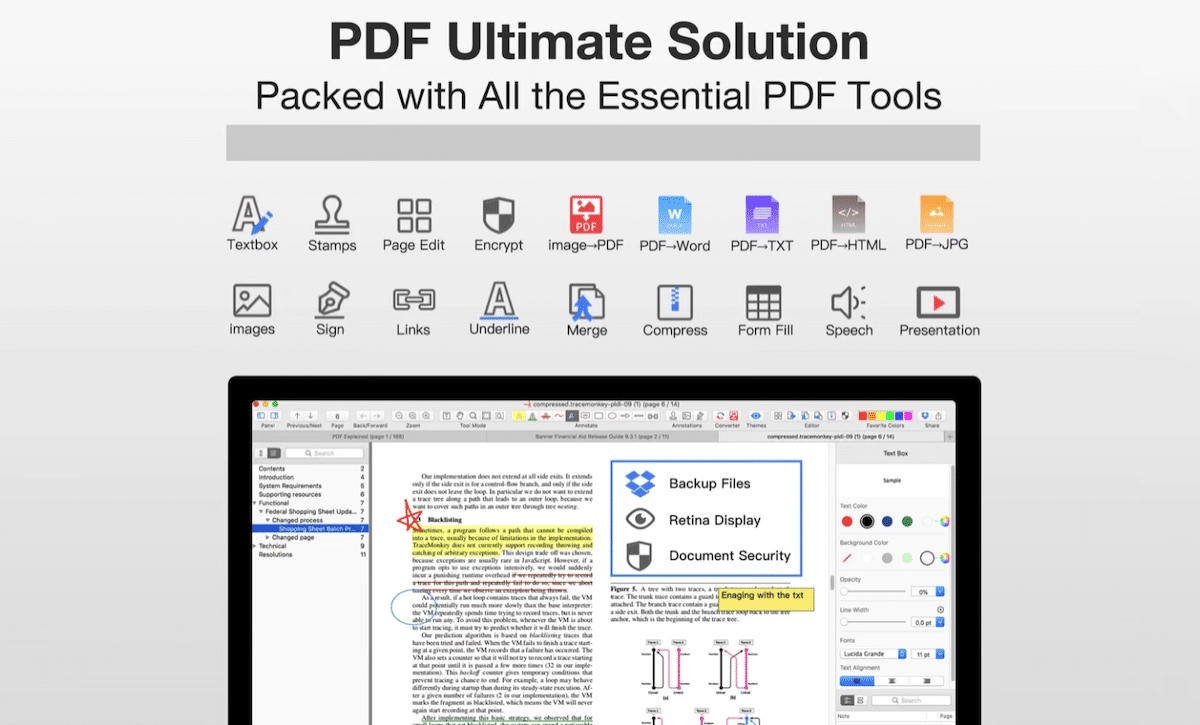
Ще одна більш ніж цікава програма, доступна в Mac App Store абсолютно безкоштовно для редагування файлів у форматі PDF, знаходиться в PDF Professional, програмі, яка дозволяє нам редагувати файли, а також створювати їх з інших форматів.
Це також дозволяє нам додавати анотації, підписувати документи, заповнювати форми, додавати позначки, підкреслювати текст, додавати фігури, ділити файли, об’єднувати кілька PDF-файлів в один файл...
Програма пропонує нам дизайн, дуже схожий на той, який ми можемо знайти в iWork, з рядком меню, розташованим у правій частині програми. Ви можете завантажити програму Professional PDF за наступним посиланням абсолютно безкоштовно.
Для цієї програми потрібна macOS 10.13 або новішої версії. Якщо ваш Mac не було оновлено до цієї версії, вам слід спробувати інші програми, які ми покажемо вам у цій статті.
Inkscape
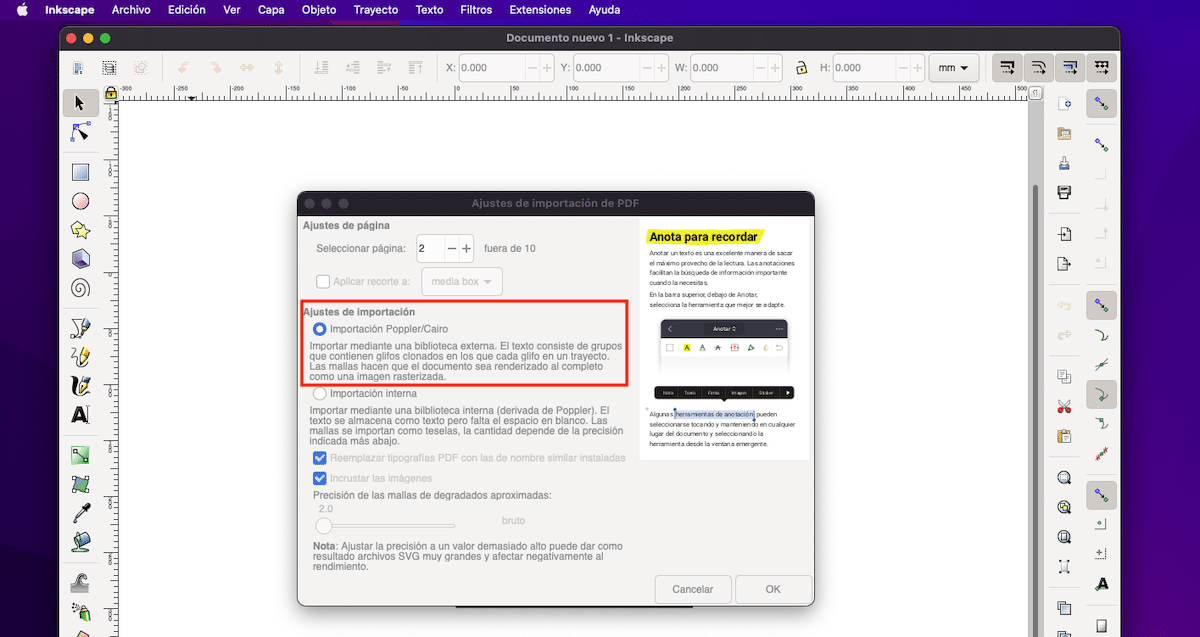
Inskcape — це не програма, призначена для роботи з файлами у форматі PDF, однак вона містить фантастичну функцію, яка дозволяє нам розпізнавати текст PDF-файлів під час імпортування файлу.
Таким чином, як тільки ми відкрили PDF-файл за допомогою Inkscape, ми зможемо змінити його та знову зберегти, як ніби це новий документ, або перезаписати документ, який ми відкрили.
З невідомої причини, хоча Photoshop також дозволяє редагувати файли у форматі PDF, він не включає систему, яка відповідає за розпізнавання текстових полів, тому ми не можемо використовувати цей фантастичний інструмент Adobe для редагування файлів PDF.
Додаток Inkscape доступний для завантаження повністю безкоштовно за допомогою наступного посилання.
Експерт PDF
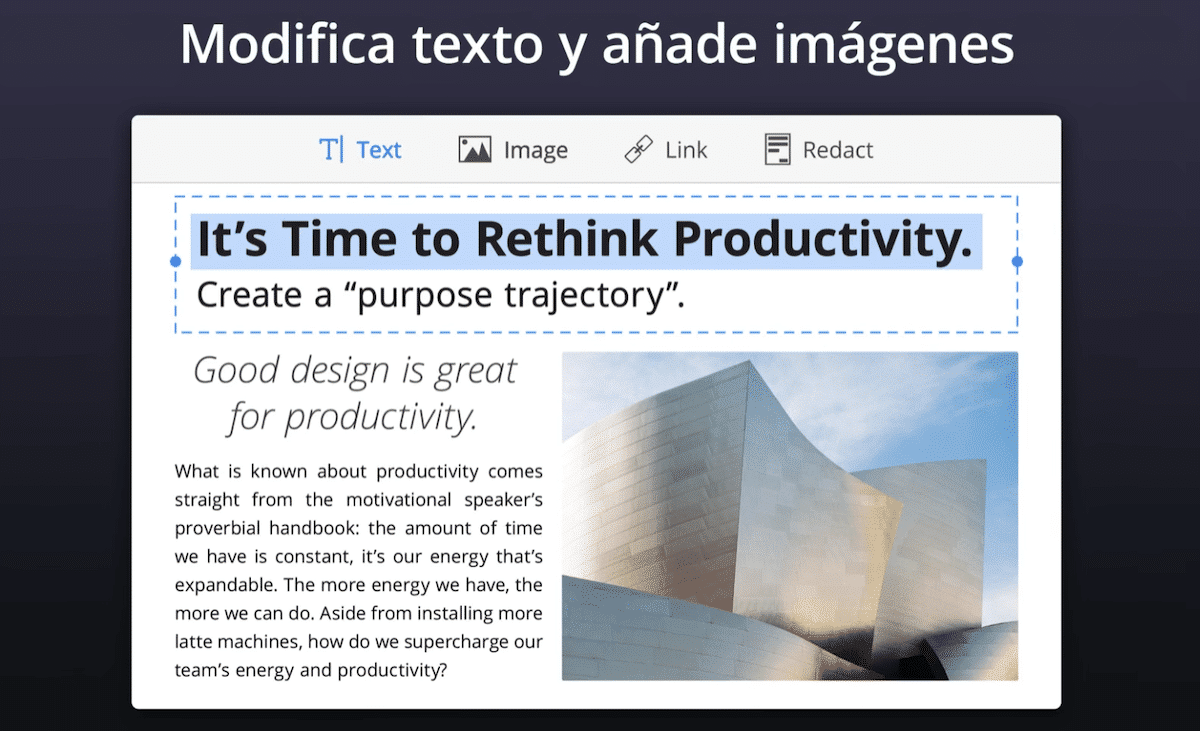
Якщо ваші потреби під час роботи з файлами у форматі PDF є професійними або пов’язані з вашим робочим середовищем, найкращою програмою, яку ви знайдете на ринку і яка не включає будь-який тип підписки (вам потрібно лише придбати програму), є PDFExpert.
Практично з моменту запуску PDF Expert став найкращим додатком для редагування та зміни (серед багатьох інших функцій) файлів у форматі PDF. Крім того, це також дозволяє нам створювати PDF-форми, функція, яка доступна в дуже кількох програмах.
PDF Expert: Редагувати PDF доступний у Mac App Store за 79,99 євро. Існує також версія для мобільних пристроїв, яка пропонує нам практично ті ж професійні функції, але вимагає місячної підписки.
Перш ніж купити додаток, ми можемо відвідайте їх веб-сайт і завантажте безкоштовну версію, щоб перевірити, чи відповідає вона всім нашим потребам.
AcrobatPro
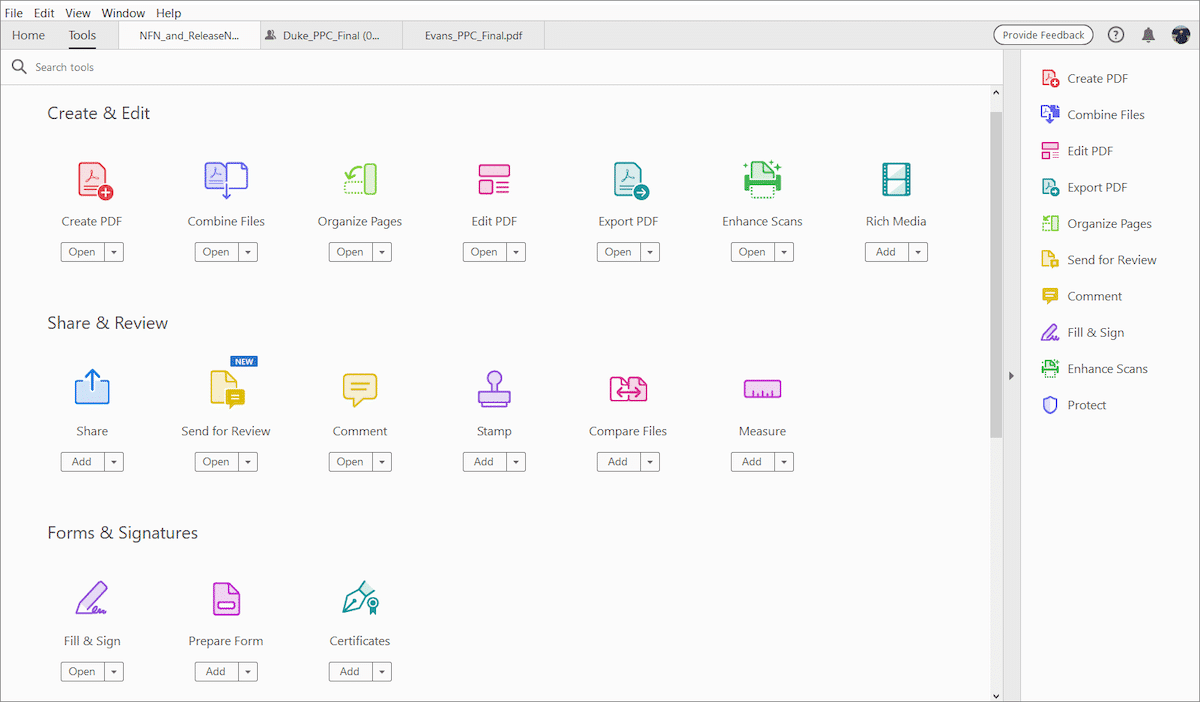
Формат PDF створено Adobe. Оскільки Adobe є творцем цього формату, він, очевидно, пропонує нам програму для створення та редагування файлів будь-якого типу в цьому форматі. Це пропонує нам практично ті самі функції, які ми можемо знайти за допомогою програми PDF Expert, але, на відміну від цього, ми повинні оплатити підписку, щоб мати можливість ним користуватися.
Кілька років тому Adobe змінила свою бізнес-модель, прийнявши модель підписки як єдиний метод, який зможе використовувати всі свої програми (Photoshop, Premiere, Adobe Acrobat, Illustrator…).
Ми можемо укласти контракт лише на використання тих програм, які ми хочемо, не потрібно платити за всі програми. Якщо ми збираємося скористатися перевагами всіх програм, які він нам пропонує, у нас також буде 100 ГБ сховища в хмарі.
У разі Acrobat Pro місячна ціна (на момент публікації цієї статті) за використання лише цієї програми становить 18 щомісяця, якщо ми укладаємо контракт на 12 місяців або 30 євро на місяць, якщо ми наймаємо незалежні місяці. Ми можемо безкоштовно протестувати програму протягом 30 днів, щоб перевірити, чи відповідає вона тому, що ми шукаємо.
PDFElement
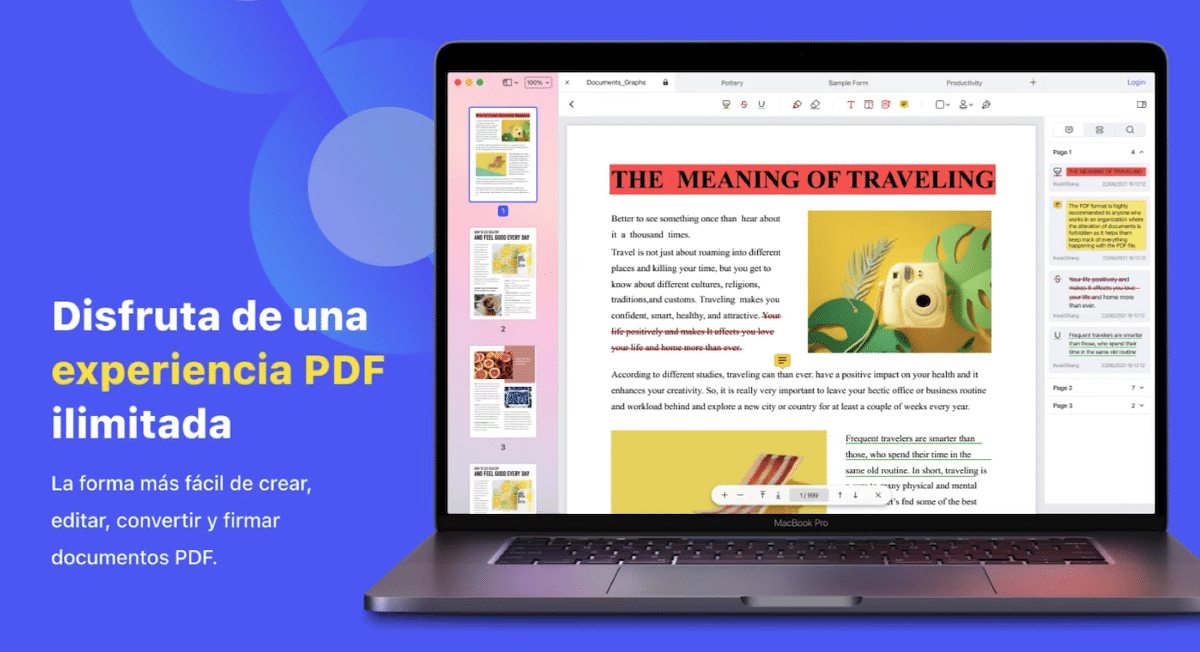
Ще одна цікава програма, доступна в Mac App Store, знаходиться в PDFElement, програмі, яка пропонує нам практично ті ж функції, що і PDF Expert і Adobe Acrobat, і яка дозволяє нам отримати максимум від неї, лише якщо ми заплатимо передплату.
Місячна ціна підписки дешевша, ніж те, що пропонує нам Adobe, однак вона не пропонує нам усіх функцій, які робить Adobe Pro. Якщо у вас є особливі потреби під час редагування або створення файлів PDF, ви повинні спробувати безкоштовні версії обох версії, перш ніж прийняти рішення.